Google Shopping offre aux entreprises une excellente option pour atteindre les clients via la recherche et d’autres propriétés telles que YouTube, Google Maps, etc. Il peut améliorer l’expérience d’achat globale de vos clients et, par conséquent, offrir de meilleures conversions pour votre magasin. Le principal avantage de l’utilisation des services de Google est que vous disposerez d’une solution adaptée à la taille et à l’étendue de votre entreprise. Si vous avez déjà une boutique WooCommerce avec un ensemble de produits, vous pouvez facilement les synchroniser avec Google Merchant Center à l’aide d’un plugin. Dans cet article, nous verrons comment répertorier vos produits WooCommerce sur Google Shopping.
Avantages de choisir Google Shopping
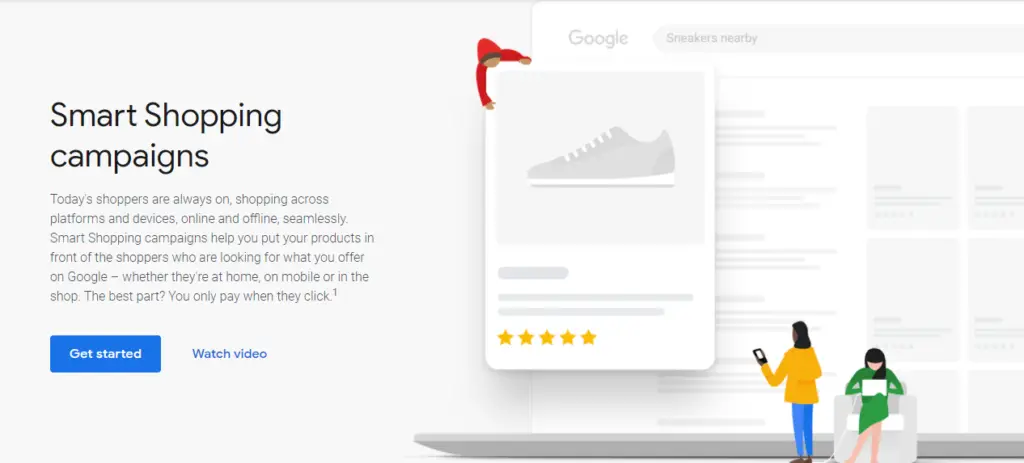
Lorsque vous décidez de présenter vos produits via Google Shopping, vous pourrez les présenter à des clients potentiels dans différentes propriétés. Ceux-ci incluent la recherche Google, Google Maps, YouTube, Google Assistant, Google Images, etc. De plus, il existe différentes solutions que vous pouvez utiliser pour transmettre les détails de votre produit à vos clients. Ceux-ci inclus:
- Différentes solutions publicitaires – Google propose différentes solutions publicitaires pour vous aider à toucher plus efficacement vos clients potentiels. Il existe des campagnes de recherche, des campagnes d’achat intelligentes, des campagnes d’achat avec des partenaires, etc.
- Grands aperçus – Avec des solutions telles que Google Analytics, vous pourrez facilement obtenir des informations exploitables sur les performances de votre entreprise et le comportement de vos clients.
- Gestion facile des produits – Vous souhaiterez peut-être présenter vos produits sur différentes surfaces Google. Cela devient facile avec des solutions telles que Google Merchant Center qui vous aide à ajouter des données de produit et d’entreprise à Google, puis à les rendre disponibles pour différentes surfaces. De même, Google My Business vous aidera à afficher les heures d’ouverture et les itinéraires vers votre magasin dans Search et Maps.
- Options de paiement et de stockage – De plus, vous pourrez utiliser des solutions telles que Google Pay pour offrir une expérience de paiement fluide à vos clients. De plus, Google a intégré des solutions de données pour une meilleure gestion de la vente au détail.
Un aperçu sur Google Merchant Center
Google Merchant Center est un outil qui vous aidera à télécharger des produits sur Google et à les rendre disponibles pour différents services de Google, y compris Google Shopping. Voici quelques-uns des avantages de l’utilisation de Google Merchant Center pour télécharger des informations sur les produits sur Google.
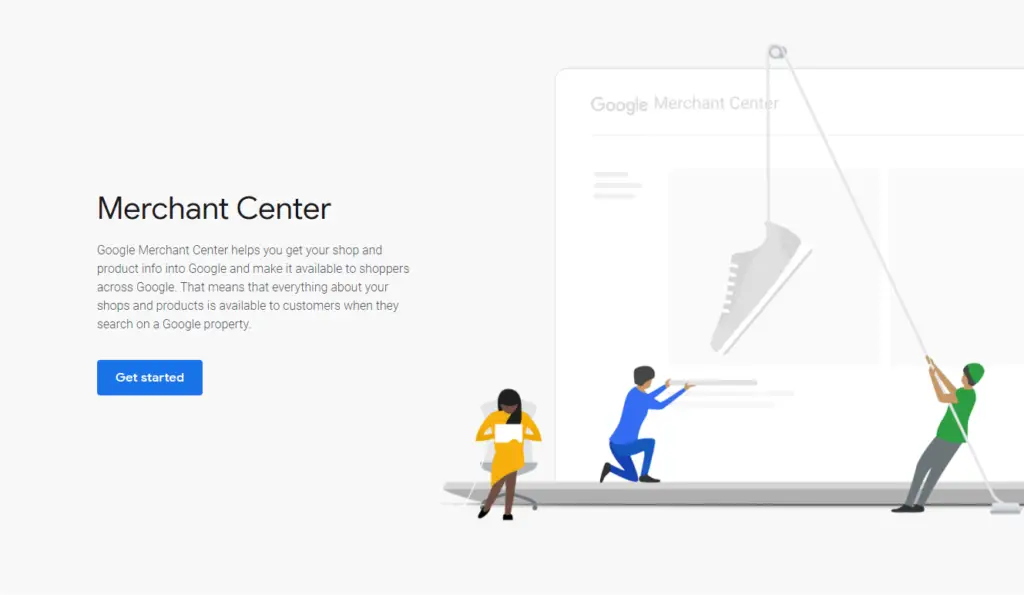
- Des informations détaillées sur le produit seront fournies aux clients lorsqu’ils effectueront une recherche sur une propriété Google.
- Vous pouvez être assuré que les informations les plus récentes sur vos produits sont proposées aux clients.
- Vous offre plus de choix en termes de promotion via des canaux gratuits et payants.
- Recueillez des informations sur les performances de votre entreprise.
- Améliorez la visibilité des produits à l’échelle mondiale avec des flux multi-pays.
- Programmes promotionnels pour améliorer la visibilité de vos produits.
- Trouvez d’autres opportunités adaptées à vos données produit.
Étapes de base pour démarrer avec Google Merchant Center
L’une des conditions de base pour créer un compte sur Google Merchant Center est d’avoir un compte Google. Si vous n’en avez pas, vous devrez en créer un avant de suivre les étapes suivantes.
S’inscrire à Google Merchant Center
Vous devez fournir des détails sur votre entreprise, où elle est enregistrée, etc. À ce stade, vous pouvez également déterminer comment les utilisateurs passeront à la caisse de votre magasin (site Web, magasin local ou Google). Vous pouvez également fournir des informations sur les plateformes tierces que vous utilisez, ainsi que vos préférences de messagerie.
Choisissez le processus de paiement
Google Merchant Center vous demandera de spécifier comment vous souhaitez proposer des options de paiement aux clients. Si le paiement se fait via votre propre site Web, vous pouvez créer des listes gratuites disponibles dans différents endroits du monde. Pour les marchands américains possédant des magasins physiques, ils peuvent présenter leurs produits sur des listes locales gratuites, pour lesquelles le paiement se fera via le magasin respectif. Il existe également une option de paiement sur Google pour les marchands aux États-Unis et en France.
Familiarisez-vous avec l’interface de Merchant Center
Comprendre comment gérer les produits, ainsi que les moyens de vérifier les performances et la croissance.
Vérifiez et revendiquez votre site Web
Vous devez vérifier et revendiquer votre site Web pour pouvoir soumettre des données produit à Google Merchant Center. Cela autorisera votre propriété et créera également un lien entre votre site Web et le compte Merchant Center.
Soumettre les données du produit
Une fois votre site Web vérifié et revendiqué, vous pouvez soumettre des données sur le produit. Les données produit doivent être soumises sous forme de flux contenant toutes les informations sur vos produits attribuées à un attribut particulier. Il existe des flux principaux qui contiennent les données principales du produit, ainsi que des flux supplémentaires qui peuvent être utilisés pour ajouter des informations supplémentaires. Google prend en charge différents formats de fichiers tels que XML, TSV, TXT, etc., pour le flux. Pour télécharger un flux, vous pouvez utiliser l’une des options disponibles, telles que le téléchargement direct, FTP/SFTP, Schedule Fetch, le stockage Google Cloud ou Content API. Il est conseillé de bien comprendre les spécifications des données produit par Google.
Comment lister facilement les produits WooCommerce sur Google Shopping ?
Maintenant, si vous avez une boutique WooCommerce, comment parviendrez-vous à répertorier les produits sur Google Shopping. Si vous n’avez que très peu de produits sur votre boutique, vous pouvez créer un flux de produits manuellement et le télécharger. Cependant, pour un inventaire important, vous aurez besoin d’une solution automatisée pour créer le flux. De plus, si vous êtes en mesure de maintenir les mises à jour programmées, vous n’aurez aucun problème lors de la mise à jour des informations sur les produits de votre magasin.
Nous montrerons comment créer facilement un flux de produits à l’aide du plug-in ELEX WooCommerce Google Shopping (Google Product Feed).
Installer et activer le plugin – Vous pouvez acheter le plugin, l’installer et l’activer. Vous pourrez accéder aux paramètres du plugin via une nouvelle section sur le panneau d’administration WordPress comme Flux d’achats Google ELEX.
Créer un flux de produits
Dans le panneau d’administration, accédez à Flux ELEX Google Shopping > Créer un flux pour commencer avec un nouveau flux. Vous pouvez spécifier un nom et une description pour le projet, ainsi que le pays de vente. Ici, il existe des options pour spécifier un format de fichier (CSV, XML et TSV), ainsi que le calendrier d’actualisation. Vous pouvez activer l’option « Inclure des variantes » si vous souhaitez inclure des variantes de produit dans le flux.
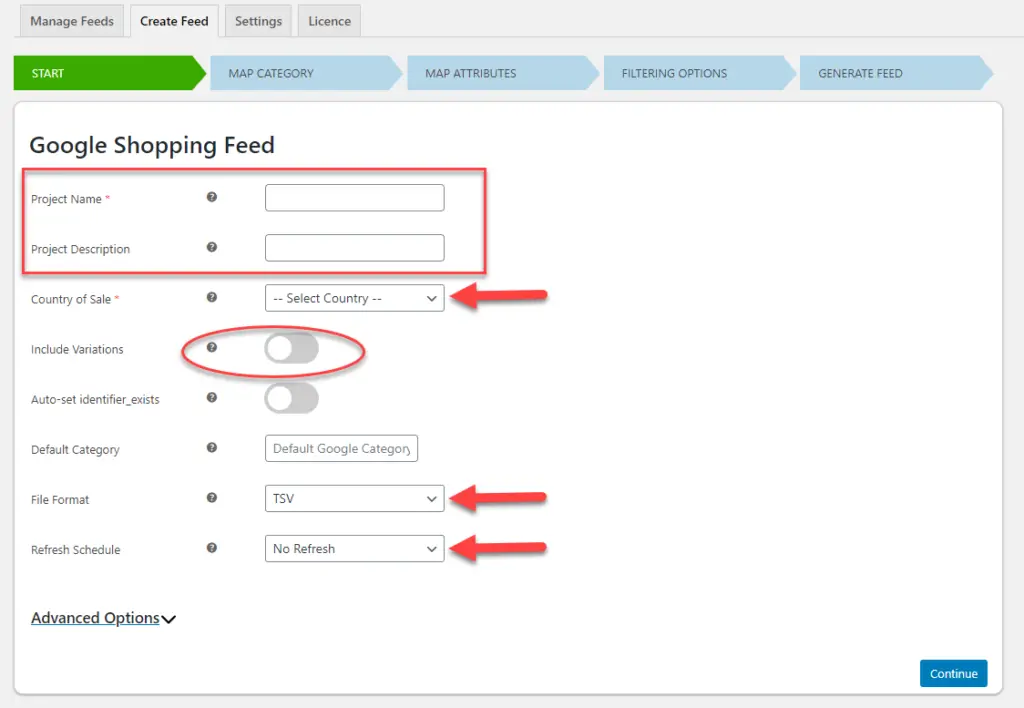
Catégorie de carte
À l’étape suivante, vous pouvez mapper vos catégories de magasins avec la catégorie Google appropriée. Commencez à taper dans le champ et sélectionnez-en une parmi les options affichées.
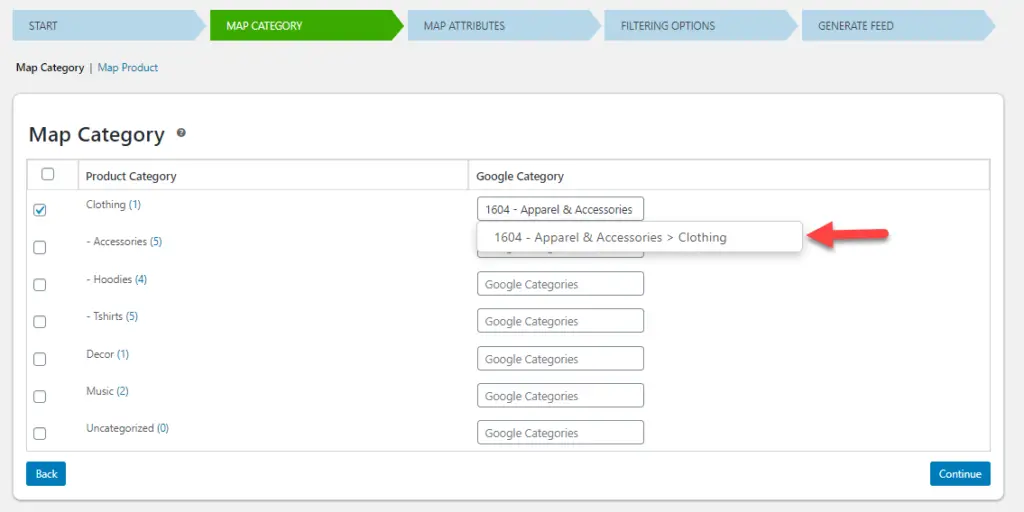
Si vous ne souhaitez pas mapper des produits spécifiques avec les catégories Google, cliquez sur l’option Map Products et sélectionnez en conséquence.
Attributs de carte
Le plugin propose une liste d’attributs Google requis et les mappe aux propriétés de produit pertinentes spécifiées dans votre boutique WooCommerce. Vous pouvez les modifier en ajoutant des valeurs de texte, en ajoutant et en préfixant des valeurs, ainsi qu’en définissant des règles. Vous pouvez vérifier si le mappage est correct et également mapper manuellement si des champs ne sont pas automatiquement renseignés. À la fin de la section des champs obligatoires, vous trouverez un bouton pour ajouter également des champs facultatifs. Il est conseillé de cartographier un maximum d’attributs pour une meilleure visibilité de vos produits.
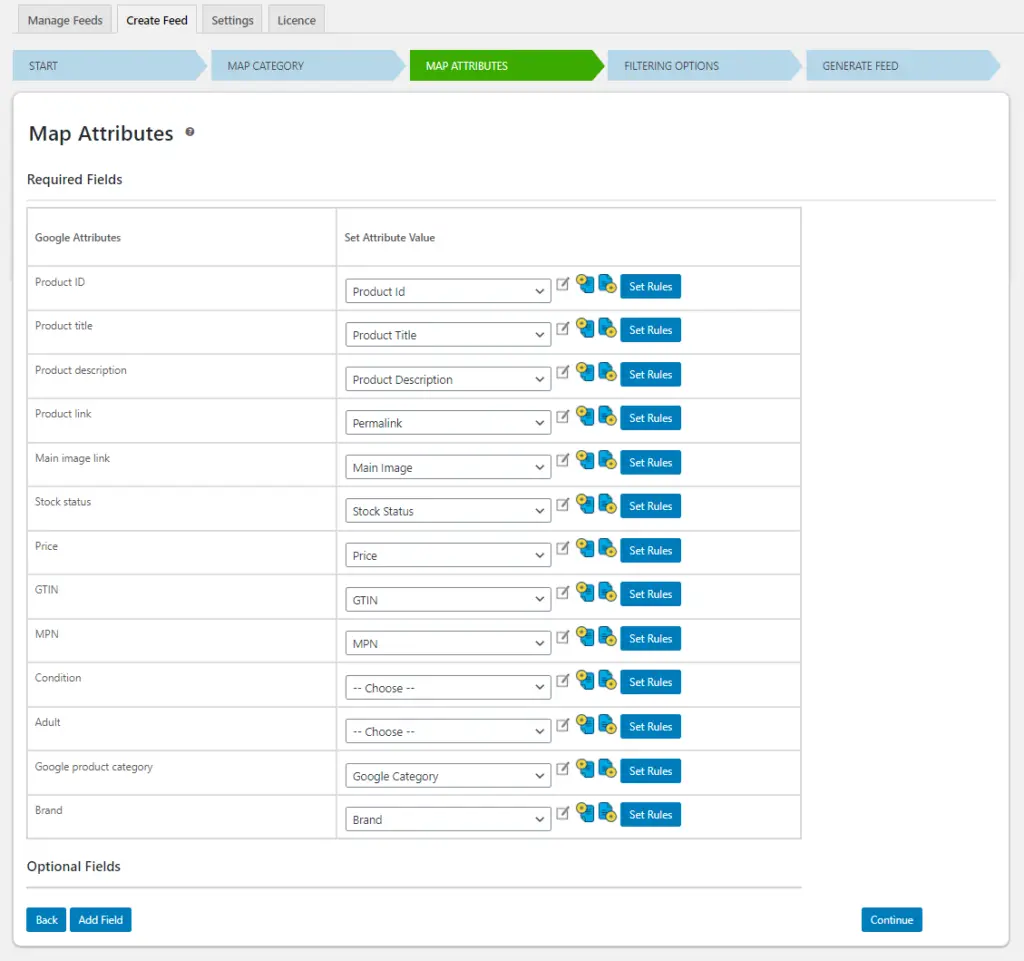
Filtrer les produits
Le plugin propose des options de filtrage afin que vous puissiez inclure des produits spécifiques dans le flux. Pour cela, vous pouvez spécifier des conditions pour inclure les produits en fonction de leur quantité en stock, ou du nombre d’articles vendus. Vous pouvez également créer facilement un flux en n’incluant que les produits en vedette de votre boutique. Sur cette page, vous pouvez également spécifier les produits à exclure du flux. Une fois que vous avez spécifié tous les paramètres requis, cliquez sur le bouton Générer un flux bouton.
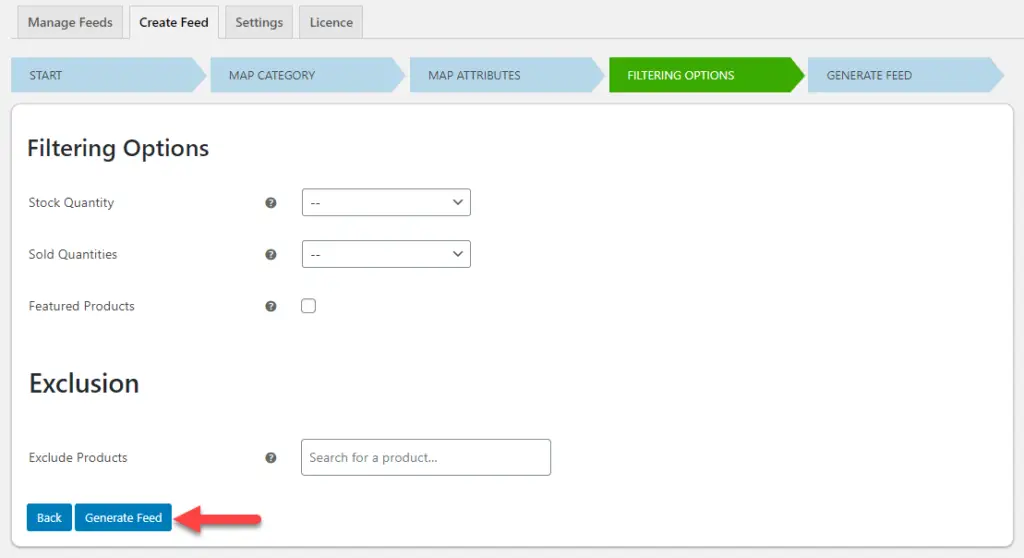
Flux généré avec succès
Une fois le flux généré, vous pouvez le visualiser, ou gérer tous les flux sur une page dédiée.
Gérer le flux
Dans la section Gérer les flux, vous pouvez afficher et gérer tous vos flux. Ici, il existe des options pour télécharger, modifier, supprimer, mettre en pause le calendrier, etc. Vous trouverez également l’url du flux hébergé sur votre site Web. Vous pouvez utiliser cette URL lorsque vous souhaitez spécifier un calendrier de mise à jour sur Google Merchant Center.
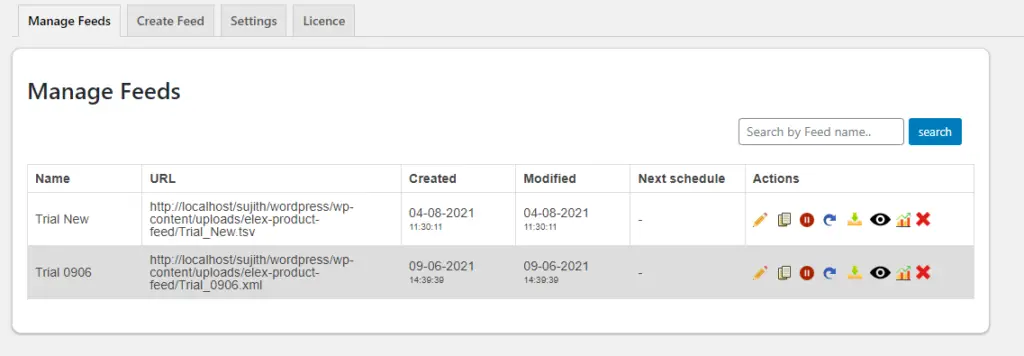
Envoi du flux de produits à Google Merchant Center
Une fois que le flux de produits WooCommerce est prêt, vous pouvez le télécharger sur Google Merchant Center. Accédez à votre tableau de bord Merchant Center, puis accédez à Produits > Aliments, et cliquez sur l’icône ‘+’.
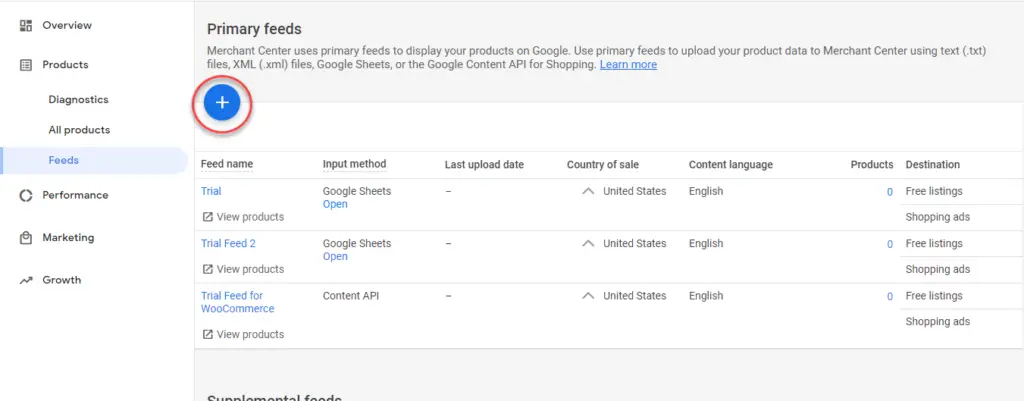
Ensuite, vous pouvez fournir des informations de base telles que le pays et la langue, et également spécifier les destinations dans lesquelles vous souhaitez afficher vos listes de produits. Cliquez sur le bouton Continuer.
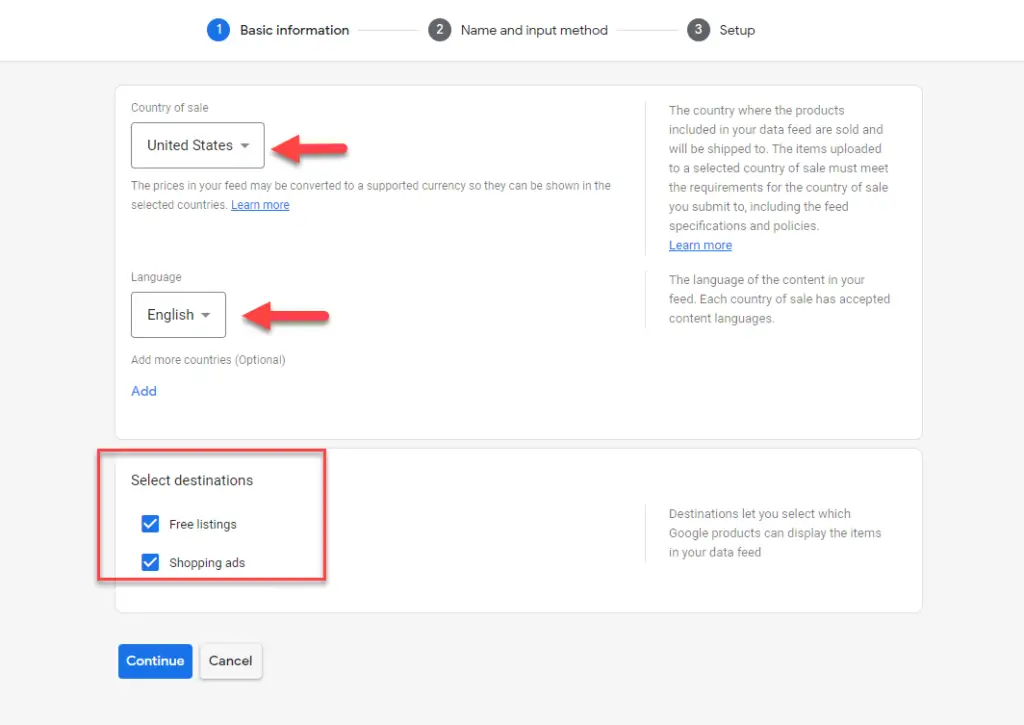
À l’étape suivante, vous pouvez spécifier un nom pour votre flux, et également choisir comment connecter le flux avec Merchant Center. Étant donné que nous avons déjà créé un flux avec tous vos produits WooCommerce, vous pouvez choisir Upload ou Scheduled fetch. Si vous choisissez l’option Télécharger, vous pouvez télécharger le fichier de flux de produits à l’étape suivante.
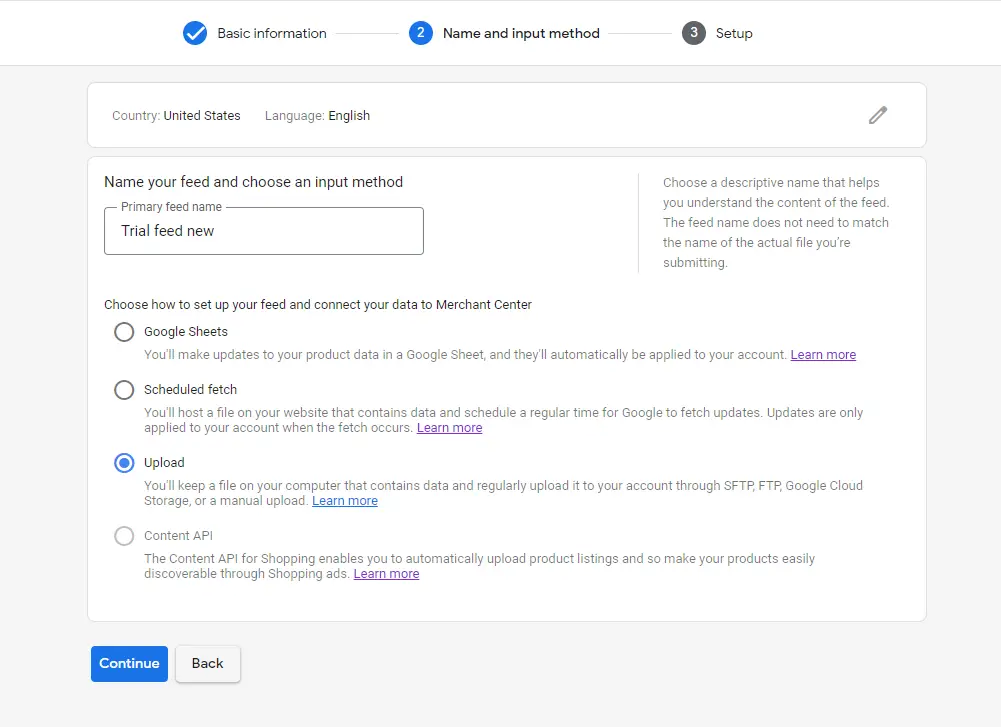
Si vous choisissez « Récupération planifiée » comme option de téléchargement de fichier, vous devez spécifier la fréquence et l’heure de récupération, ainsi que l’URL du fichier. Une fois tous les détails ajoutés, vous pouvez cliquer sur le bouton Créer un flux pour terminer le processus.
C’est ainsi que vous pouvez télécharger vos produits sur Google Merchant Center pour qu’ils soient disponibles pour les campagnes Shopping. Désormais, en fonction des campagnes que vous avez configurées, Google affichera vos produits aux clients lorsqu’ils effectueront une recherche avec des mots clés pertinents.
Nous espérons que cet article vous a donné une idée claire de la liste des produits WooCommerce sur Google Shopping. Veuillez partager avec nous vos précieuses suggestions ou expériences avec Google Shopping dans la section commentaires ci-dessous.







